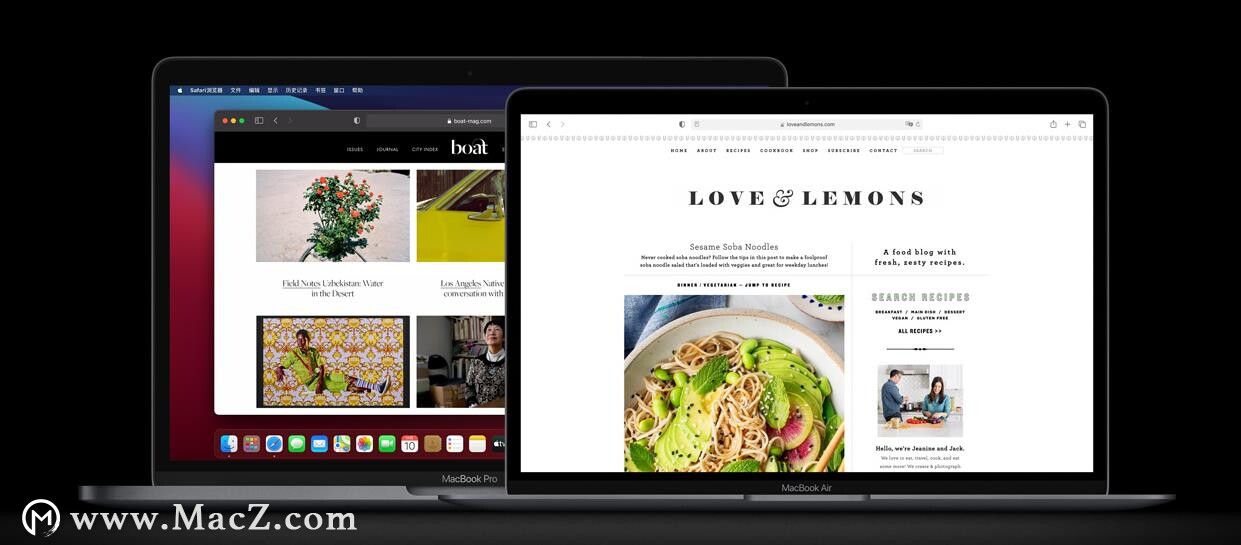2020年11月,苹果推出了其首批以Apple硅芯片驱动的Mac-M1 Mac mini,M1 MacBook Pro和M1 MacBook AIr-所有这些都引入了一种新系统,用于在启动时访问恢复和安全选项。今天macz小编给大家介绍,如何在Apple Silicon M1 Mac上以安全模式启动。
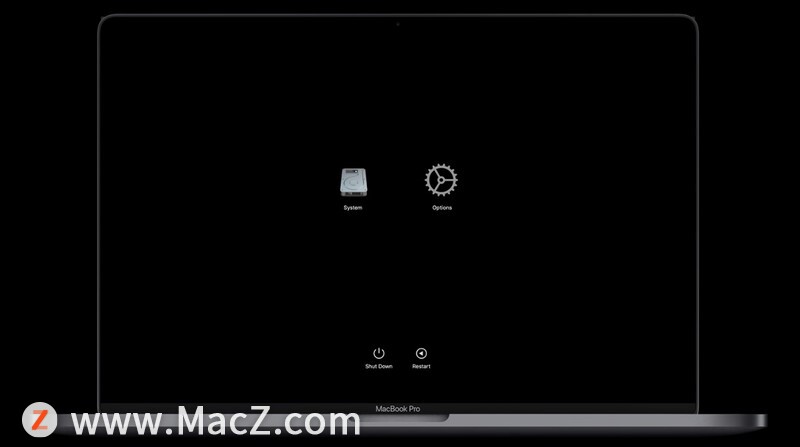
什么是安全模式
以安全模式启动Mac可以帮助用户确定遇到的问题是否是由每次Mac启动时加载的软件引起的。通过阻止Mac加载登录项,非系统字体和系统扩展之类的内容,并在启动磁盘上执行急救检查,可以实现此目的。它还会删除某些高速缓存,包括内核高速缓存,这些高速缓存将在需要时即时重新创建。
如何在苹果M1 Silicon Macs上启动到安全模式
1.如果Mac已打开电源,将其关闭(菜单>关机)。
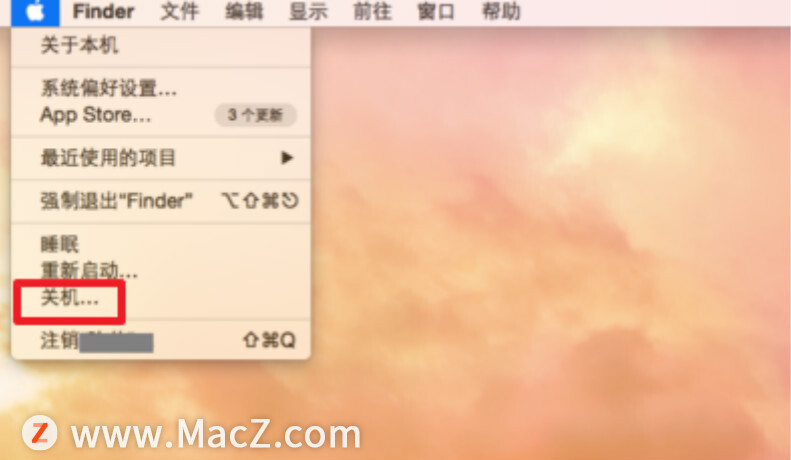
2.打开Mac并继续按住电源按钮,直到看到启动选项窗口。
3.选择启动盘。
4.按住Shift键,然后在“安全模式”下单击“继续”。
难得糊“图”,3种方法帮你隐藏照片重要信息!
喜欢旅行,摄影?是不是被照片上的信息泄露索烦恼?那么这几款图片处理也需正是你需要的,难得糊“图”,隐藏图片信息好帮手!简单处理遮挡掉图片信息,把他们藏起来,防止泄露电子邮件地址或者房间号码,被有心人利用。
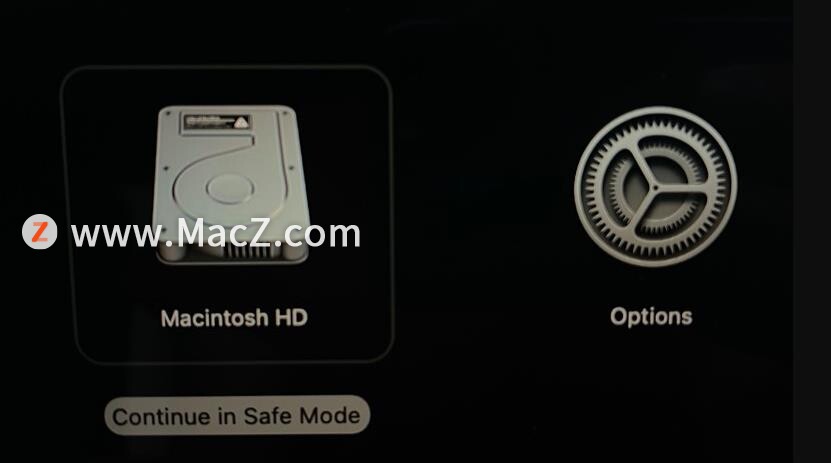
5.释放Shift键。
6.Mac启动到安全模式后(右上角将显示红色“ Safe Boot”),使用帐户凭据登录。
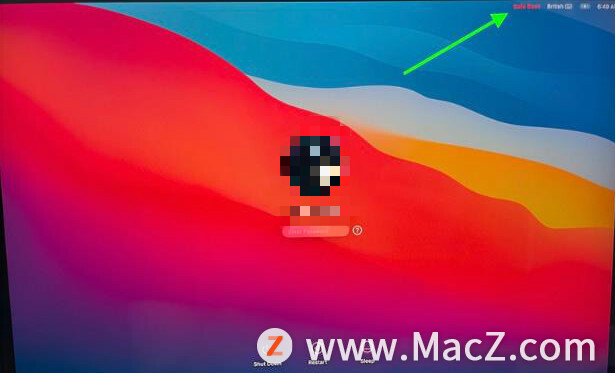
如果遇到的问题仍然在安全模式下发生,或者Mac重新启动了几次,然后关闭,重新安装macOS并再次检查系统软件和任何第三方应用程序是否为最新。
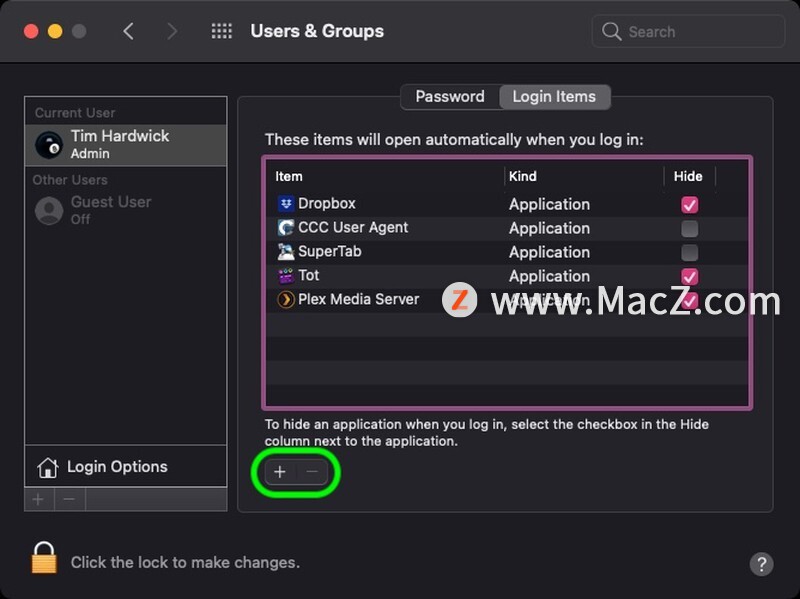
如果遇到的问题不是在安全模式下发生的,则表明启动项可能存在问题。在这种情况下,记下“系统偏好设置”>“用户与群组”中用户帐户下列出的登录项。

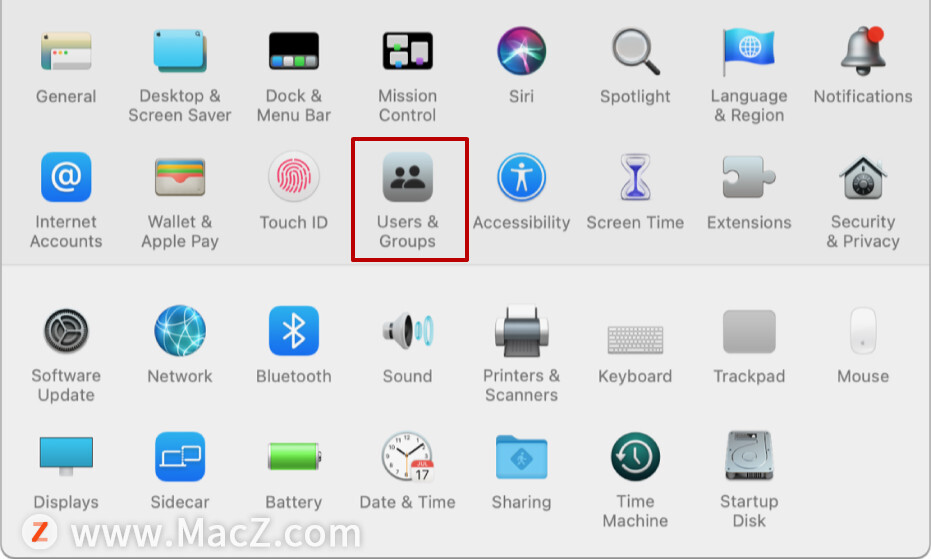
完成此操作后,使用减号(–)按钮将其全部删除,然后重新添加它们,并在添加完每个Mac之后重新启动Mac。下一次再次发生该问题时,删除添加的最后一个登录项,可以解决该问题。
苹果或许在开发64 核心的ARM定制芯片
一、Mac Pro 或采用64 核芯片在上月推出了采用5nm Apple Silicon的三款Mac产品线后,苹果自研的M1 ARM芯片已经引发了热烈的讨论。可以预期的是,未来我们还将见到更高核心